Если сервер лицензирования установлен на контроллере домена после добавления соответствующих учетных записей в группу серверов лицензирования сервера терминалов, необходимо перезапустить службу лицензирования служб терминалов для прослеживания или получения отчета об использовании клиентских лицензий служб терминалов "на пользователя".
Далее идем "Пуск ---> Администрирование ---> Службы терминалов ---> Диспетчер лицензирования служб терминалов", слева Раскрываем группу "Все серверы" жмем +, видим там наш сервер (стоит восклицательный знак), щелкаем по нему правой кнопкой мыши, выбираем "Проверить настройку", видим там, что учетная запись и сервер лицензирования не входит в группу, нажимаем вступить в группу, он просит перезапустить службу лицензирования служб терминалов, перезапускаем - все начинает работать.